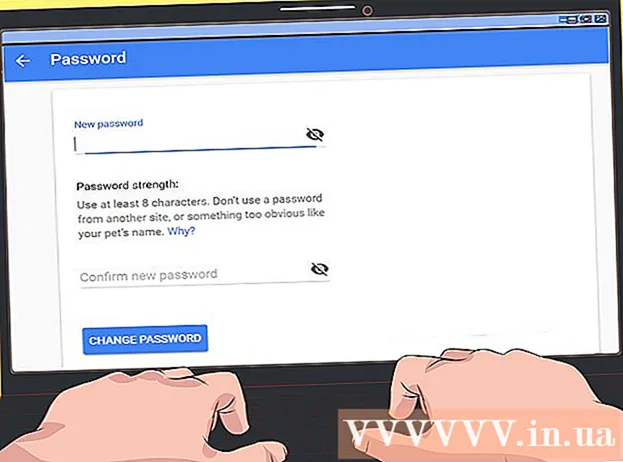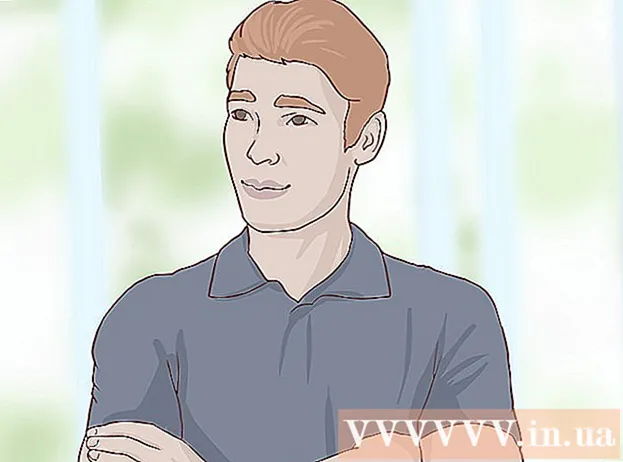Avtor:
Lewis Jackson
Datum Ustvarjanja:
13 Maj 2021
Datum Posodobitve:
1 Julij. 2024

Vsebina
V tem članku boste našli navodila za uporabo ukaznega poziva v sistemu Windows za ustvarjanje in brisanje datotek in map (znanih tudi kot imeniki). Datoteke, ki jih ustvarite iz ukaznega poziva, je mogoče urejati in upravljati z aplikacijami v sistemu Windows, vključno z upraviteljem datotek in urejevalnikom besedil.
Koraki
1. način od 4: Ustvarite imenik
Odprite ukazni poziv na dva hitra načina:
- Z desno tipko miške kliknite meni Start in izberite Ukazni poziv.
- Pritisnite ⊞ Zmaga+S Če želite odpreti vrstico za iskanje, vnesite cmd, nato kliknite Ukazni poziv v rezultatih iskanja.

Dostopite do zahtevanega imenika. V oknu ukaznega poziva bo prikazan ukaz C: Users Tvoje ime privzeto. Če tukaj ne želite ustvariti nove mape, vnesite CD pot_do_mape in pritisnite ↵ Enter. Namesto tega pot_do_mape po poti imenika.- Če bi na primer želeli ustvariti mapo na namizju, bi jo uvozili cd namizje in pritisnite ↵ Enter.
- Če mape ni v uporabniškem imeniku (na primer C: Users Tvoje ime) boste morali vnesti pot (na primer: C: Users Name Desktop Files).

Uvozi mkdir NamOfFolder v ukazni poziv. Namesto tega NameOfFolder enako imenu mape, ki jo želite ustvariti.- Na primer, če želite ustvariti mapo z imenom "Domača naloga", vtipkajte mkdir Domača naloga.

Pritisnite ↵ Enter. To bo pozvalo ukazni poziv, da ustvari mapo z želenim imenom. oglas
Metoda 2 od 4: Izbriši imenik
Odprite ukazni poziv na dva hitra načina:
- Z desno tipko miške kliknite meni Start in izberite Ukazni poziv.
- Pritisnite ⊞ Zmaga+S da odprete vrstico za iskanje, vnesite cmd in kliknite Ukazni poziv v rezultatih iskanja.
Pojdite v mapo, ki vsebuje mapo, ki jo želite izbrisati. V oknu ukaznega poziva bo prikazan ukaz C: Users Tvoje ime privzeto. Če želite izbrisati drugo mapo, jo uvozite CD pot_do_mape in pritisnite ↵ Enter. Namesto tega pot_do_mape po poti imenika.
- Če želite na primer z namizja izbrisati mapo, vnesite cd namizje.
- Če mape ni v uporabniškem imeniku (na primer C: Users Tvoje ime) vnesti boste morali celotno pot (na primer: C: Users Name Desktop Files).
Uvozi rmdir / s FolderName. Namesto tega FolderName z imenom mape, ki jo želite izbrisati.
- Če bi na primer želeli izbrisati mapo "Domača naloga", bi vnesli rmdir / s Domača naloga tukaj.
- Če ima ime mape presledek (na primer "Domače naloge"), ime dodajte v narekovaje (na primer: rmdir / s "Domače naloge").
Pritisnite ↵ Enter za izvajanje ukaza.
- Če želite izbrisati imenik, ki vsebuje skrito datoteko ali imenik, se prikaže sporočilo o napaki "Imenik ni prazen". V tem primeru boste morali odstraniti lastnosti "skritih" in "sistemskih" datotek znotraj imenika. Naredite naslednje:
- Uporaba CD , da spremenite mapo, ki jo želite izbrisati.
- Izvršitev naročila Pojdi ven , da si ogledate seznam vseh datotek v imeniku in njihove lastnosti.
- Če še vedno ne morete izbrisati vseh datotek v imeniku, izvedite ukaz attrib -hs *. S tem se odstranijo posebna dovoljenja iz datotek, ki jih ni mogoče izbrisati.
- Uvozi CD .. in pritisnite ↵ Enter , da se vrnete v prejšnjo mapo.
- Izvršitev naročila rmdir / s znova, da izbrišete imenik.
- Če želite izbrisati imenik, ki vsebuje skrito datoteko ali imenik, se prikaže sporočilo o napaki "Imenik ni prazen". V tem primeru boste morali odstraniti lastnosti "skritih" in "sistemskih" datotek znotraj imenika. Naredite naslednje:
Pritisnite y Potrditi. S tem bo mapa trajno izbrisana. oglas
3. način od 4: Ustvarite datoteko
Odprite ukazni poziv na dva hitra načina:
- Z desno tipko miške kliknite meni Start in izberite Ukazni poziv.
- Pritisnite ⊞ Zmaga+S da odprete vrstico za iskanje, vnesite cmd nato kliknite Ukazni poziv v rezultatih iskanja.
Pojdite v imenik, v katerem želite ustvariti datoteko. V oknu ukaznega poziva bo prikazan ukaz C: Users Tvoje ime privzeto. Če želite uporabiti drugo mapo, boste uvozili CD pot_do_mape in pritisnite ↵ Enter. Namesto tega pot_do_mape po poti imenika.
- Če na primer želite ustvariti datoteko na namizju, vnesite cd namizje in pritisnite ↵ Enter.
- Če mape ni v uporabniškem imeniku (na primer C: Users Tvoje ime) vnesti boste morali celotno pot (na primer: C: Users Name Desktop Files).
Ustvarite prazno datoteko v kateri koli obliki. Če ne želite ustvariti prazne datoteke, pojdite na naslednji korak. Prazna datoteka bo ustvarjena na naslednji način:
- Vnesite nul> type filename.txt.
- Namesto tega filename.txt z imenom datoteke in pripono, ki vam je všeč. Druge priljubljene razširitve vključujejo ".docx" (Wordovi dokumenti), ".png" (prazne slikovne datoteke), ".xlsx" (Excelovi dokumenti) in ".rtf" (za dokumente). ima osnovno obliko).
- Pritisnite ↵ Enter.
- Ustvarite besedilne datoteke. Če ne želite ustvariti besedilne datoteke, pojdite na naslednji korak. Z naslednjimi koraki ustvarite navadno besedilno datoteko, v katero lahko uvozite vsebino:
- Tip kopiraj otrok testna datoteka.txt, ampak namesto testna datoteka z imenom datoteke, ki vam je všeč.
- Pritisnite ↵ Enter.
- Vnesite vsebino, kot želite. To je osnovni urejevalnik besedil, vendar še vedno učinkovit za kodiranje ali hitro zapisovanje. Lahko uporabite ključ Enter med urejanjem vnesite besedilo v naslednjo vrstico, če želite.
- Pritisnite Ctrl+Z ko končate z urejanjem datoteke. To je postopek za shranjevanje vse uvožene vsebine v datoteko.
- Drug način za to je vnašanje ukazov odmev vnesite vsebino sem > Ime datoteke.txt.
- Ustvarite datoteke določene velikosti. Če datoteke ne želite povečati, preskočite ta korak. Če želite ustvariti prazno datoteko po velikosti bajta, izvedite naslednji ukaz:
- fsutil datoteka createnew Ime datoteke.txt 1000.
- Namesto tega Ime datoteke z želenim imenom in ga zamenjajte 1000 enako številu bajtov, ki jih je treba ustvariti za datoteko.
4. način od 4: Izbrišite datoteke
Odprite ukazni poziv na dva hitra načina:
- Z desno tipko miške kliknite meni Start in izberite Ukazni poziv.
- Pritisnite ⊞ Zmaga+S da odprete vrstico za iskanje, vnesite cmd nato kliknite Ukazni poziv v rezultatih iskanja.
Pojdite v mapo z datoteko, ki jo želite izbrisati. V oknu ukaznega poziva bo prikazan ukaz C: Users Tvoje ime privzeto. Če želite uporabiti drugo mapo, boste uvozili CD pot_do_mape in pritisnite ↵ Enter. Namesto tega pot_do_mape po poti imenika.
- Če na primer želite ustvariti datoteko na namizju, vnesite cd namizje in pritisnite ↵ Enter.
- Če mape ni v uporabniškem imeniku (na primer C: Users Tvoje ime) vnesti boste morali celotno pot (na primer: C: Users Name Desktop Files).
- Uvozi dir in pritisnite ↵ Enter , da odprete seznam vseh datotek v trenutnem imeniku. Na tem seznamu boste videli datoteko, ki jo želite izbrisati.
- Datoteke, izbrisane z ukaznim pozivom, se trajno izbrišejo, namesto da se premaknejo v koš. Zato morate pri brisanju datotek z ukaznim pozivom ravnati zelo previdno.
Uvozi del Ime datoteke in pritisnite ↵ Enter. Namesto tega Ime datoteke s polnim imenom in končnico datoteke, ki jo želite izbrisati. Ime datoteke vključuje pripono datoteke (na primer *. Txt, *. Jpg). S tem boste datoteko izbrisali iz računalnika.
- Na primer, če želite izbrisati besedilno datoteko z imenom "hello", ki jo vtipkate del hello.txt v ukazni poziv.
- Če ima ime datoteke presledke (npr. "Zdravo"), ime datoteke dodajte v narekovaje (na primer del "zdravo").
- Če dobite sporočilo, da datoteke ni mogoče izbrisati, uporabite ukaz del / f Ime datoteke namesto tega, ker se ta ukaz uporablja za brisanje datotek samo za branje.
Opozorilo
- Datoteke, izbrisane z ukaznim pozivom, se trajno izbrišejo, namesto da se premaknejo v koš. Zato morate pri brisanju datotek z ukaznim pozivom ravnati zelo previdno.